Shaxda tusmada
Soo deji Buug-shaqeedka Dhaqanka >
0> Waxaad soo dejisan kartaa buugga Excel ee soo socda oo aan u adeegsannay diyaarinta maqaalkan.>>>>>>>>>>>>Ka saar safafka nuqulka ah ee ku saleysan hal tiir.xlsm>>>>3 Habab ku haboon in meesha looga saaro Saafka Nuqulka ah ee ku salaysan Hal Tiir oo ku jira Excel
1. Isticmaal Qalabka 'Ka Saar Nuqullada' Qalabka Faafinta ee Excel
Marka hore aan soo bandhigno xog-ururinta. Jadwalka soo socda ama sheekeysiga ayaa u taagan xoogaa xog faahfaahsan oo loogu talagalay sanduuqa samafalka. Tiirarka u dhigma waxay ku jiifaan dhowr magac oo deeq-bixiyeyaal ah, qaddarkooda deeqda, taariikhaha deeqda, iyo habka deeqaha.
 >
>
Waxa aan halkan ku samayn doono waa ka saar safafka nuqullada ah. iyadoo lagu salaynayo magacyada deeq bixiyayaasha oo keliya. Waxay ka dhigan tahay inaan shaandheyn doono magacyada deeq bixiyayaasha oo aan soo saarno magac kasta oo gaar ah oo ay la socdaan safafka u dhigma dhacdooyinka ugu horreeya oo keliya.
➤ Marka hore dooro shaxda oo dhan
> ➤ Hoosta Data taabka ama ribbon, dooro Ka saar Nuqullada aaladda Qalabka Xogta > hoos-u-dhac. 
2:
>➤ Sanduuqa wada hadalka ayaa soo bixi doona. Laga bilaabo Tiirarka ikhtiyaarada, dhig jeegaga Deeq-bixiyaha oo ka tag xulashooyinka kale iyaga oo aan calaamadin.
>➤ Riix OK .0 >
>Oo waxaad ka heli doontaa soo-saareyaasha soo socda oo wata fariin pop-up ah oo tusinaysa heerka qiimayaasha soo laabashada
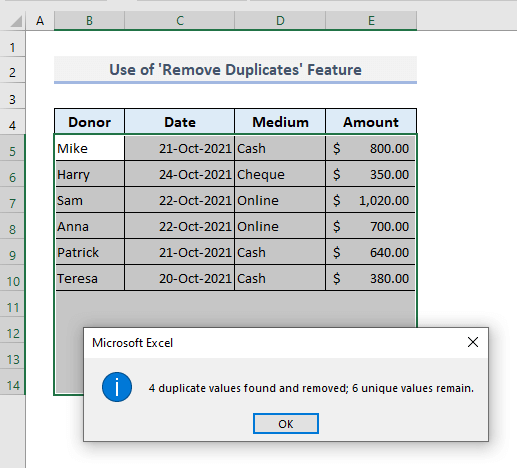 >Dhagsii >OKoo waxaad hadda arkaysaa xogta la sifeeyay oo dhammaan safafka nuqulka ah la masaxay Ku koobab safafka Excel> 2. Codso Xulashooyinka Shaandheynta si aad meesha uga saarto nuqullada ku salaysan Hal Sariir>> Hadda waxaan adeegsan doonnaa shaqada COUNTIFsi aan u helno tirada nuqullada ku saleysan xaalad iyo wax-soo-saarka ayaa lagu muujin doonaa hoosta ku-buubiyaymadaxa ku jira Tiirka F. Kadibna waxaan dabaqi doonaa Filterikhtiraacida dhamaan madaxyada shaxda xogta oo aan ka saarno safafka nuqulka ah iyadoo kuxiran natiijada COUNTIFfunction.>
>Dhagsii >OKoo waxaad hadda arkaysaa xogta la sifeeyay oo dhammaan safafka nuqulka ah la masaxay Ku koobab safafka Excel> 2. Codso Xulashooyinka Shaandheynta si aad meesha uga saarto nuqullada ku salaysan Hal Sariir>> Hadda waxaan adeegsan doonnaa shaqada COUNTIFsi aan u helno tirada nuqullada ku saleysan xaalad iyo wax-soo-saarka ayaa lagu muujin doonaa hoosta ku-buubiyaymadaxa ku jira Tiirka F. Kadibna waxaan dabaqi doonaa Filterikhtiraacida dhamaan madaxyada shaxda xogta oo aan ka saarno safafka nuqulka ah iyadoo kuxiran natiijada COUNTIFfunction.>> <15
=COUNTIF($B$5:$B5,B5)
>  >
>
📌 > Tallaabada 2:
> Gelioo waxaad heli doontaa wax-soo-saarka ugu horreeya> ➤ Isticmaal Buuxi Gacan-qabsigasi aad u jiiddo tiirka oo dhan iyo qiyamka ka badan '1'waxaa loo xisaabin doonaa sida nuqulo kale.>shaxda oo dhan.
Shaandhee hoos u dhaca gudaha Tafatirka kooxda amarrada.
>
>Waxa aannu yeelan doonnaa badhamada shaandhada ee dhammaan madaxyada shaxda xogta soo socota.
19>
Xulashada tiirka u dhigma ayaa furmi doona.
> 3>OKoo waad dhammaysay 
Waxaad ka heli doontaa safafka nuqulka ah sida hoos ka muuqata.
>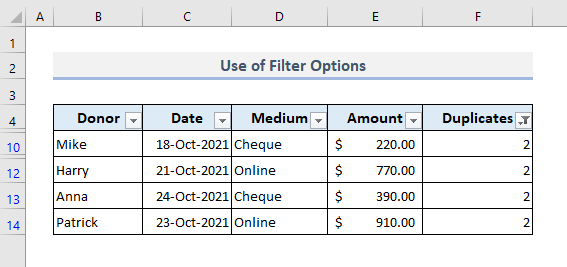
📌 Talaabada 5: >
>> 📌> Talaabada 6:>> ➤ Ka fur kala doorarka shaandhada mar kale Duplicatesheader in Column F.➤ Hubi xulashada '1' kaliya.
> >Ugu dambayntii, waxaad heli doontaa dhammaan safafka gaarka ah sida sawirka hoose ka muuqda. Hadda waxaad ka saari kartaa badhamada filter-ka madaxyada, natiijaduna waxay noqon doontaa isla sidii aan horayba u tirtirnay safafka nuqulka ah
>Ugu dambayntii, waxaad heli doontaa dhammaan safafka gaarka ah sida sawirka hoose ka muuqda. Hadda waxaad ka saari kartaa badhamada filter-ka madaxyada, natiijaduna waxay noqon doontaa isla sidii aan horayba u tirtirnay safafka nuqulka ah4> Sidee Loo Saarayaa Nuqullada Ku Salaysan Shuruudaha Excel >
> 3>3. Ku socodsii codes VBA si aad uga saarto nuqullada iyadoo ku saleysan hal tiir oo ku jira Excel >
Habkayaga ugu dambeeya, waxaan gelin doonnaa qaar ka mid ah furayaasha VBA si aan u qeexno makro ka saari doona nuqullada ku saleysan tiirka koowaad.
> (Sheet3) marka hore waxaad ka heli doontaa qaar Sheet ikhtiyaar. >➤ Dooro eeg Code.>A VBAdaaqadda ayaa ka soo bixi doonta halka ay tahay in aan galino koodka.>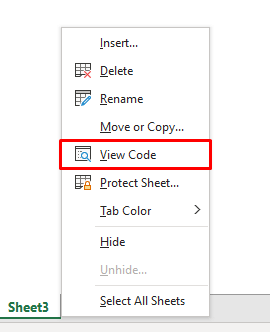 >
> 3:
> ➤ Ku soo celi xaashidaada ExcelhaddaDeveloper tab, riix Macros amarka.

oo leh tillaabooyinka.
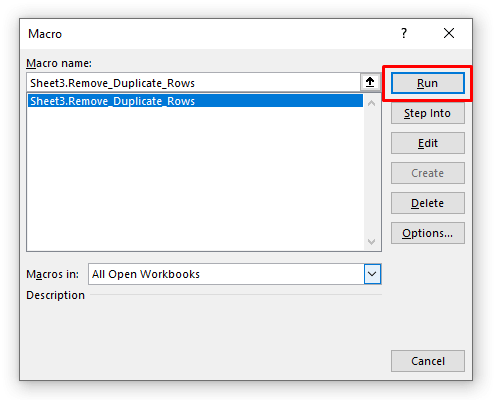 >
>
 >
>
Ka sii akhri
Erayada gunaanadka >
Waxaan rajaynayaa in dhammaan hababkan fudud ee kor lagu soo sheegay ay hadda kaa caawin doonaan inaad ku dabaqdo xaashidaada Excel marka ay tahay inaad ka saarto safafka nuqulka ah oo aad hesho safaf gaar ah oo keliya. Haddii aad hayso wax su'aalo ah ama faallo celin ah, fadlan igu soo ogeysii qaybta faallooyinka. Ama waxaad ka eegi kartaa maqaaladeena kale ee laxidhiidha hawlaha Excel ee shabakadan.

